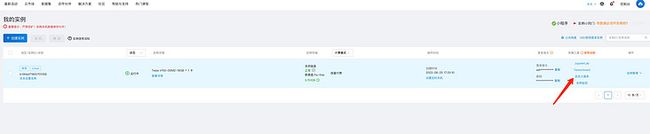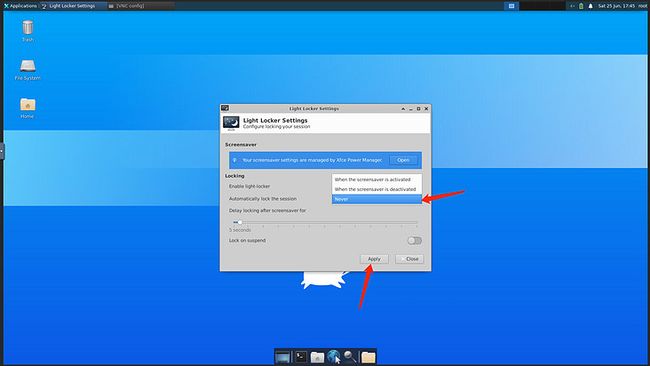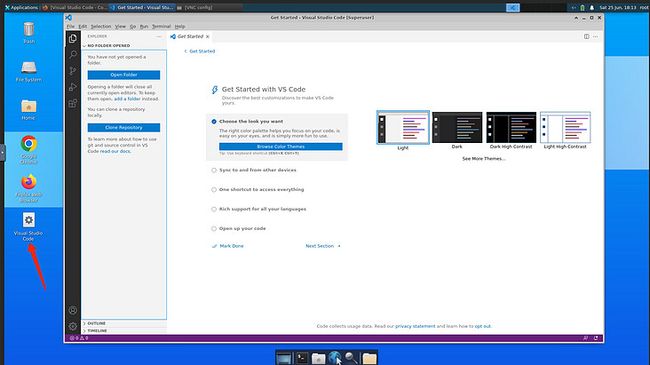平台默认情况下未提供桌面,如需桌面服务,可按照以下文档步骤进行安装及使用,平台提供安装文档中会安装Ubuntu的xfce4桌面。
安装桌面
执行如下命令,进行桌面安装。
#下载安装脚本
~# curl -OL https://download.gpushare.com/download/platform/install_desktop/install_desktop
#安装脚本赋于执行权限
~# chmod +x ./install_desktop
#执行安装桌面脚本,安装速度取决于实例带宽,最快需要5-10分钟,最慢可能需要30-60分钟。
~# ./install_desktop
#安装到最后会提示输入VNC密码,该密码需要自己去定义,后面需要通过VNC登录桌面使用,文档中使用gpushare作为VNC密码。
请输入VNC连接密码,该密码需要自定义: gpushare
您的VNC密码是: gpushare
spawn vncpasswd
Password:
Verify:
Would you like to enter a view-only password (y/n)? n启动桌面
桌面安装后,需要通过VNC进行管理,所以需要启动VNC服务后,通过VNC来连接实例桌面。
#执行manage_vnc命令查看使用方法
~# manage_vnc
usage:
1): VNC Server 启动命令
manage_vnc start
2): VNC Server 关闭命令
manage_vnc stop
#然后执行manage_vnc start来启动VNC服务
~# manage_vnc start
VNC服务器已成功启动!访问桌面
VNC服务启动后,默认占用了实例的8080端口,打开控制台-》点击自定义服务即可通过浏览器访问桌面服务。
输入在安装桌面服务最后让自定义输入的VNC密码,然后点击Send Credentials进行登录。
桌面设置(重要)
1.修改实例桌面灭屏时间默认情况下,长时间不操作桌面会进行灭屏,灭屏后无法通过点击鼠标来激活桌面,只能重启VNC服务,所以访问桌面后的第一件事情就是修改桌面灭屏时间为用不灭屏。
点击左上角的Applications -> Settings -> Light Locker Settings,然后修改如下选项为Never。
2.创建浏览器快捷方式上面安装桌面服务时,同时安装了Firefox以及Chrome浏览器,这里将他们创建快捷方式到桌面。
(创建Chrome浏览器快捷方式)点击鼠标右键-〉Create Launcher如下几个选项,Name选项填入Chrome、然后会跳出Chrome浏览器,点击下方跳出的浏览器即可。
Command为启动该浏览器的命令,需要在自动生成的命令后面添加 –no-sandbox 命令,否则Chrome浏览器启动会闪退。
(创建Firefox浏览器快捷方式)点击鼠标右键-〉Create LauncherName选项填入Firefox,跳出Firefox浏览器,点击下方跳出的浏览器即可。
无需更改Firefox浏览器的Command命令,点击右下角的Create即可。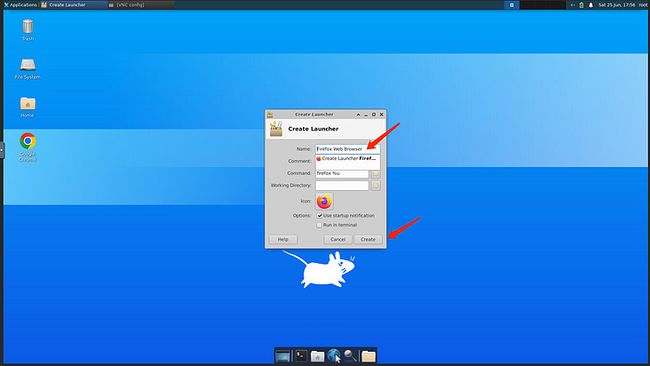
创建完成后,桌面会显示出创建的两个浏览器的图标,点击运行即可。
修改浏览器搜索引擎浏览器安装后,默认是google搜索引擎,需要更改为国内可访问搜索引擎,否则搜索会超时。
安装工具(可选)
安装VScode
#下载VsCode
~# sudo wget https://az764295.vo.msecnd.net/stable/30d9c6cd9483b2cc586687151bcbcd635f373630/code_1.68.1-1655263094_amd64.deb
#安装VsCode
~# sudo chmod +x code_1.68.1-1655263094_amd64.deb
~# sudo apt-get install ./code_1.68.1-1655263094_amd64.deb创建VsCode桌面快捷方式,Name填入code,然后选中跳出的VsCode,然后添加--no-sandbox命令到启动Command。